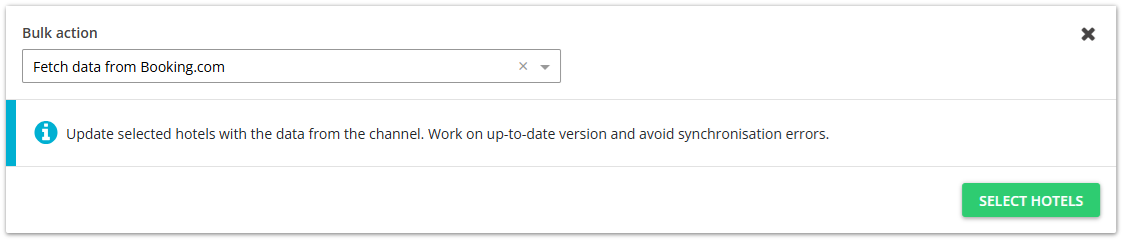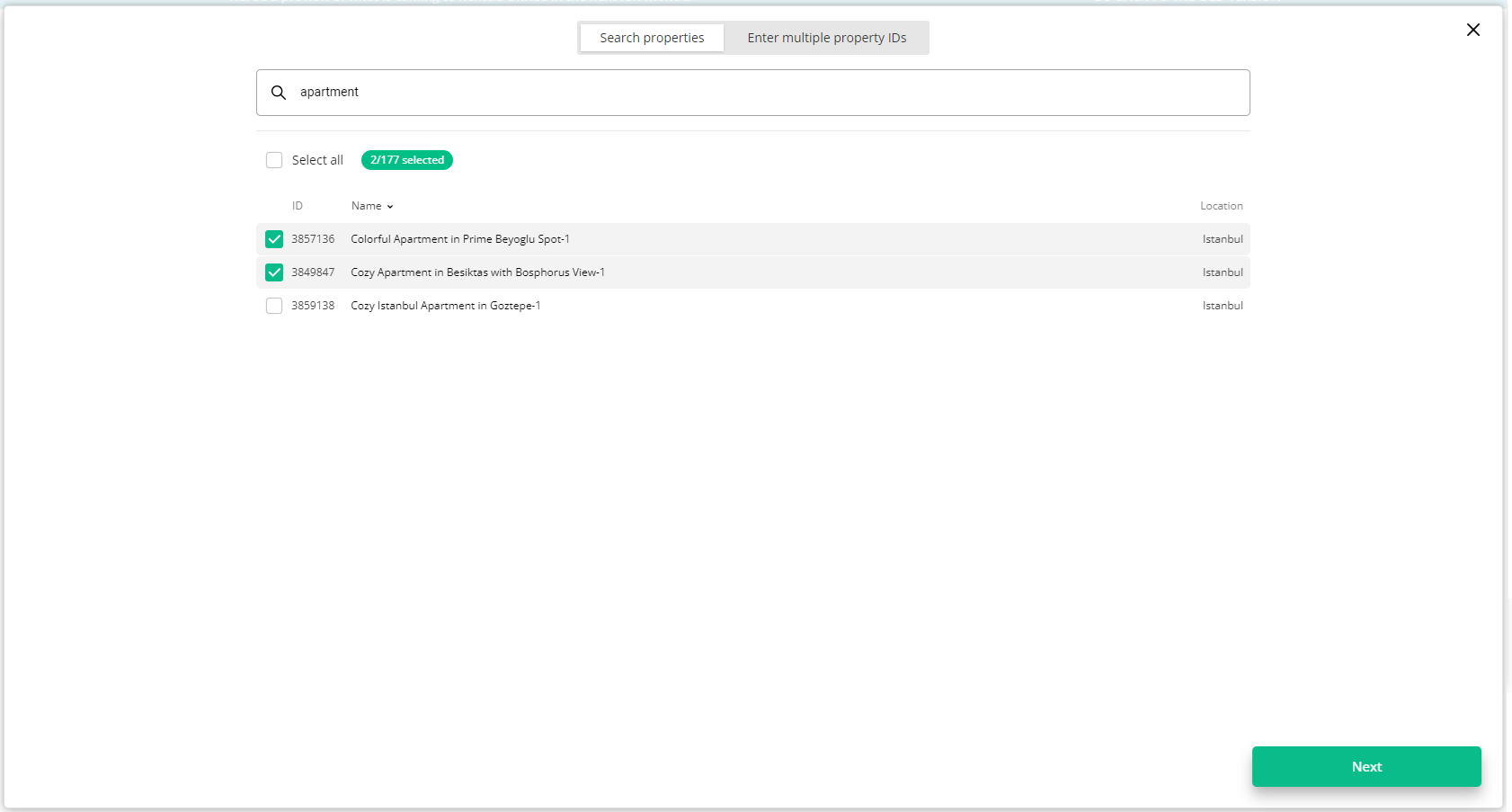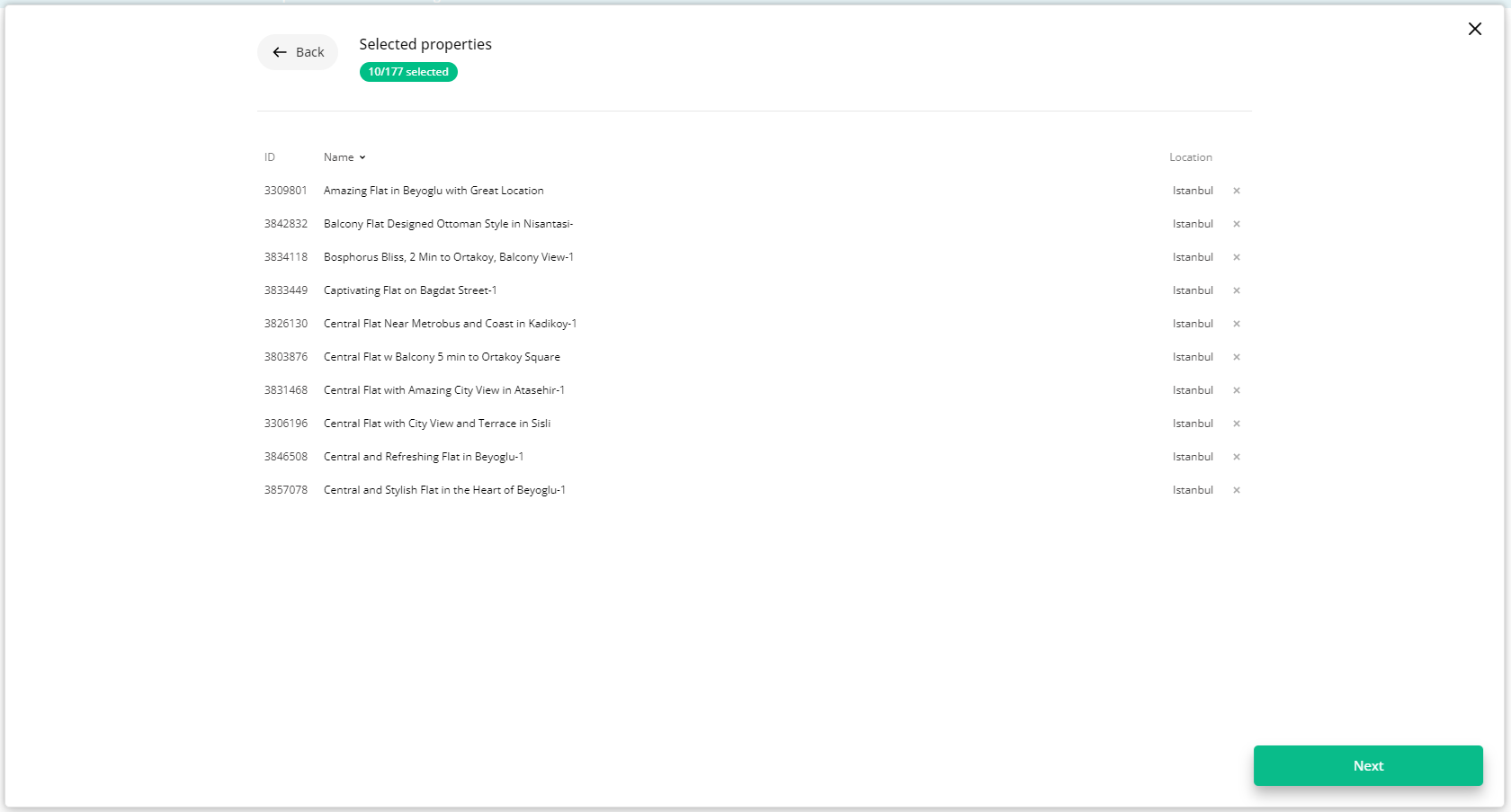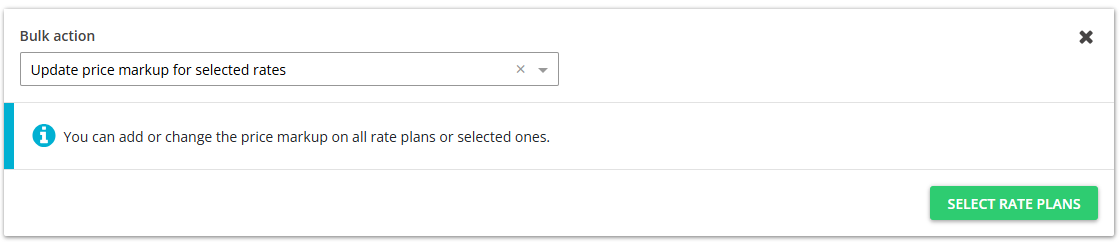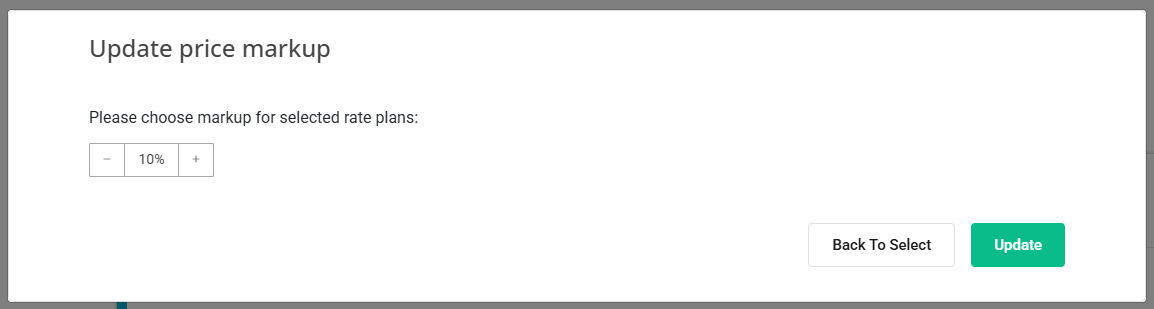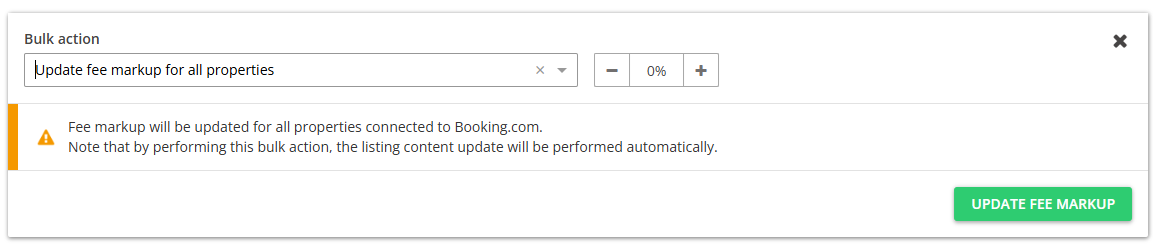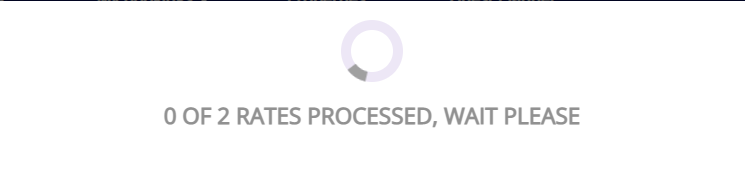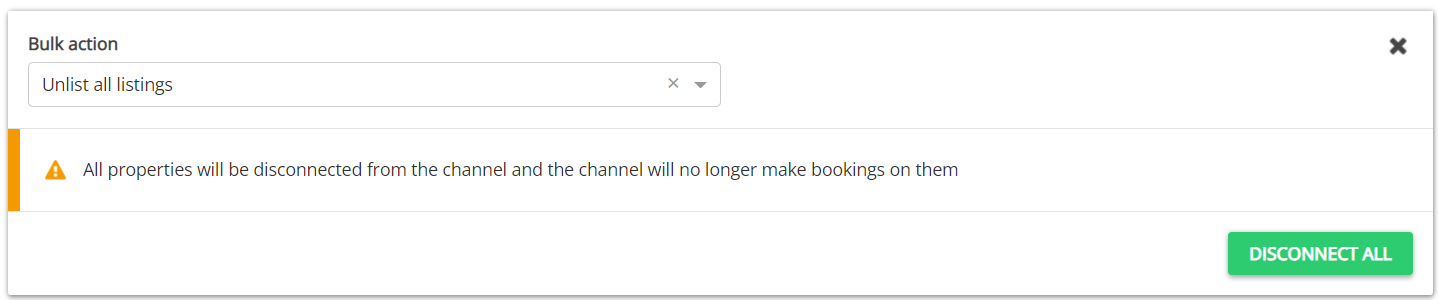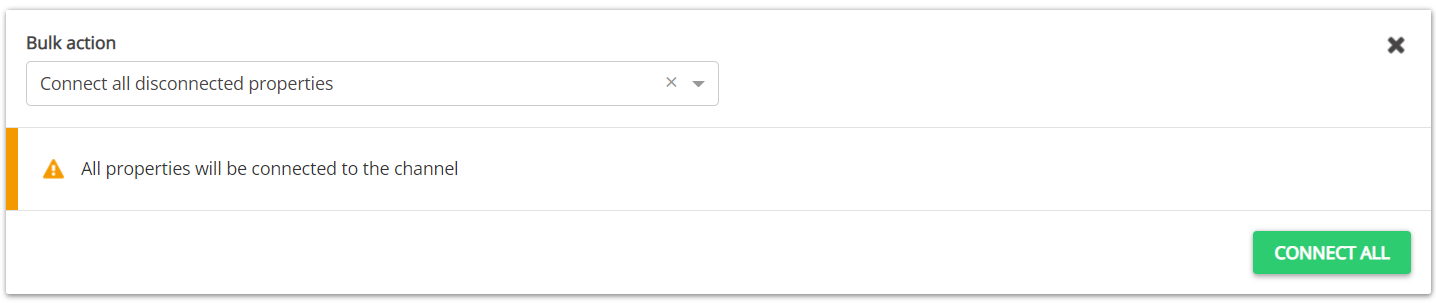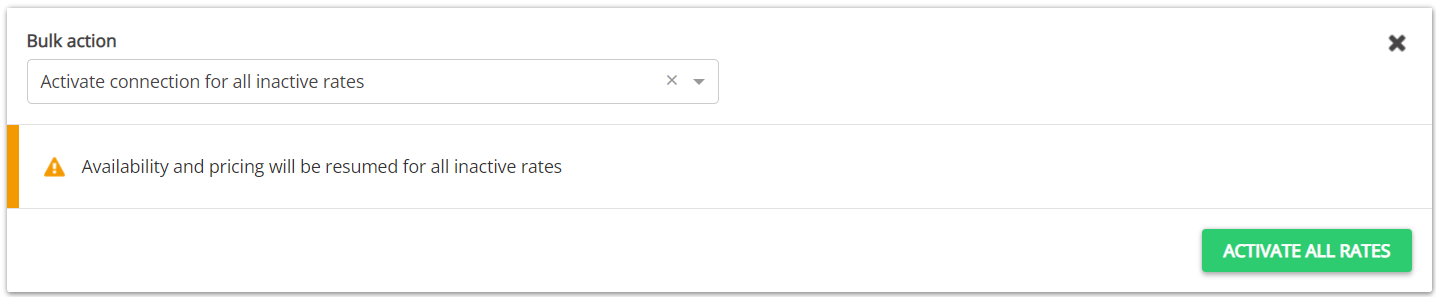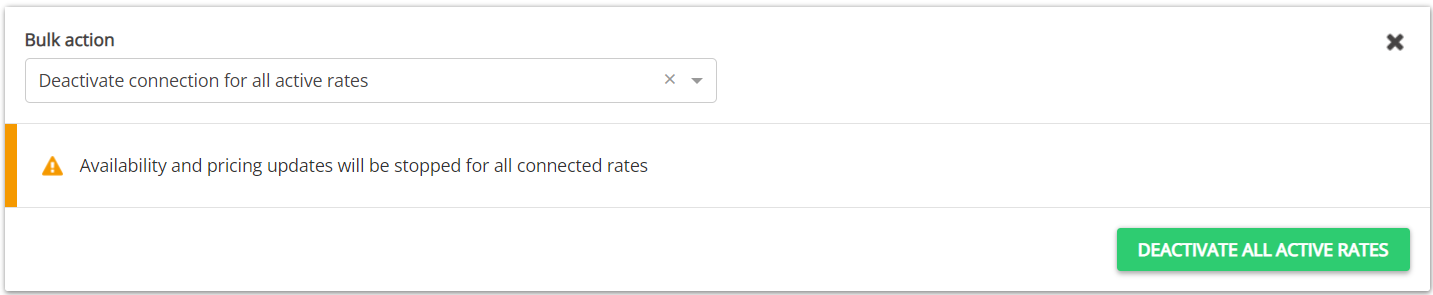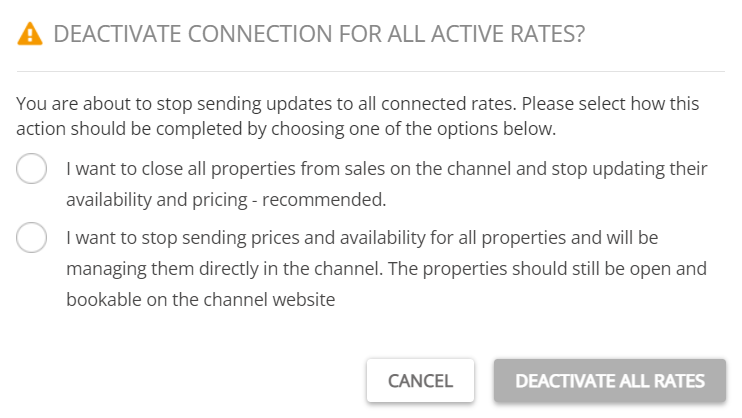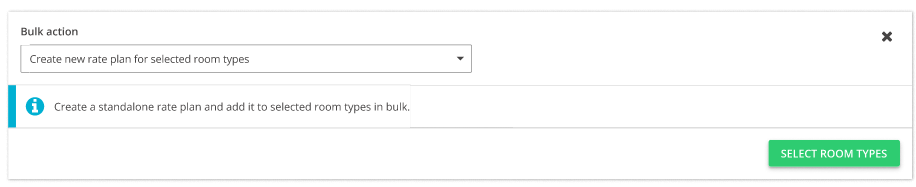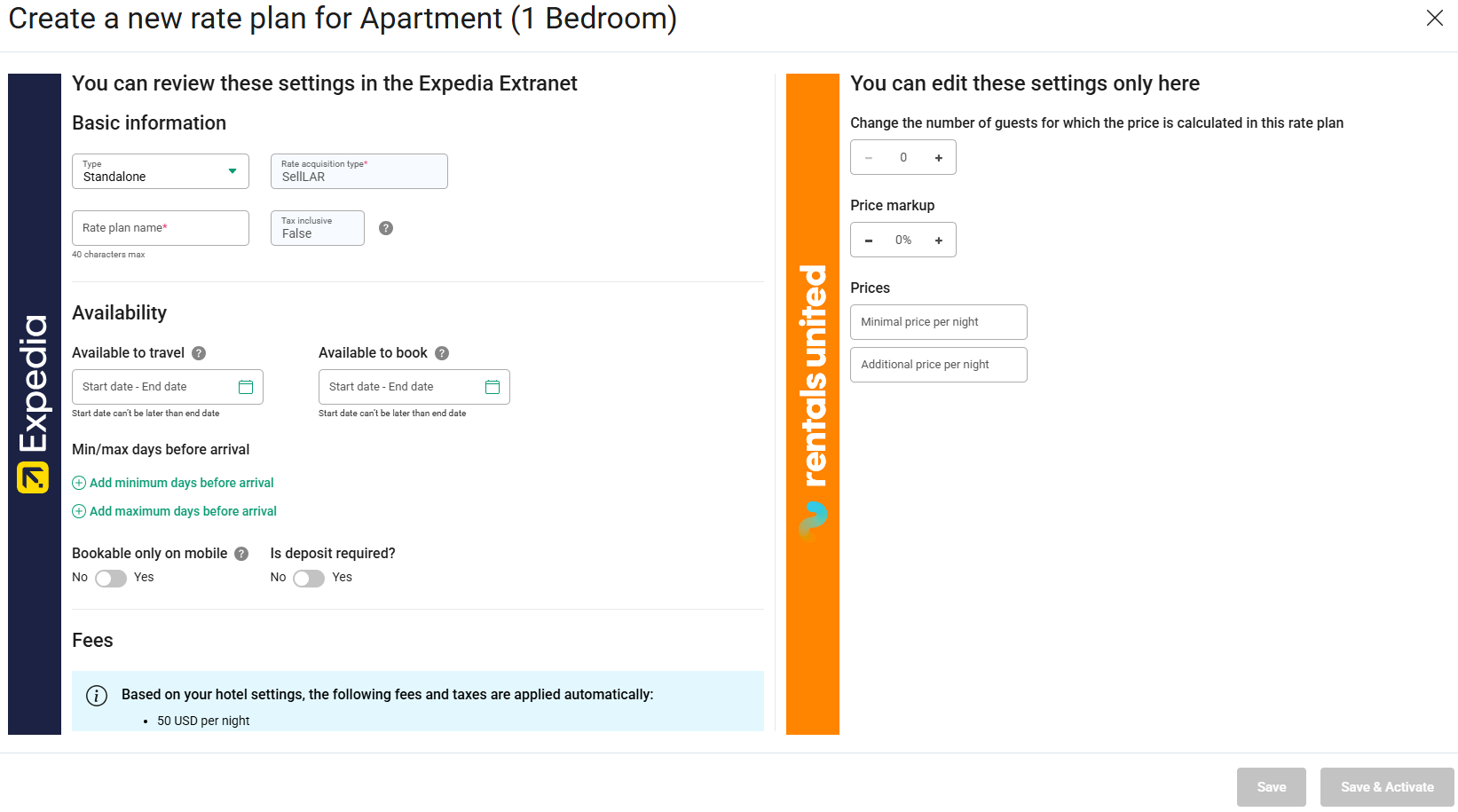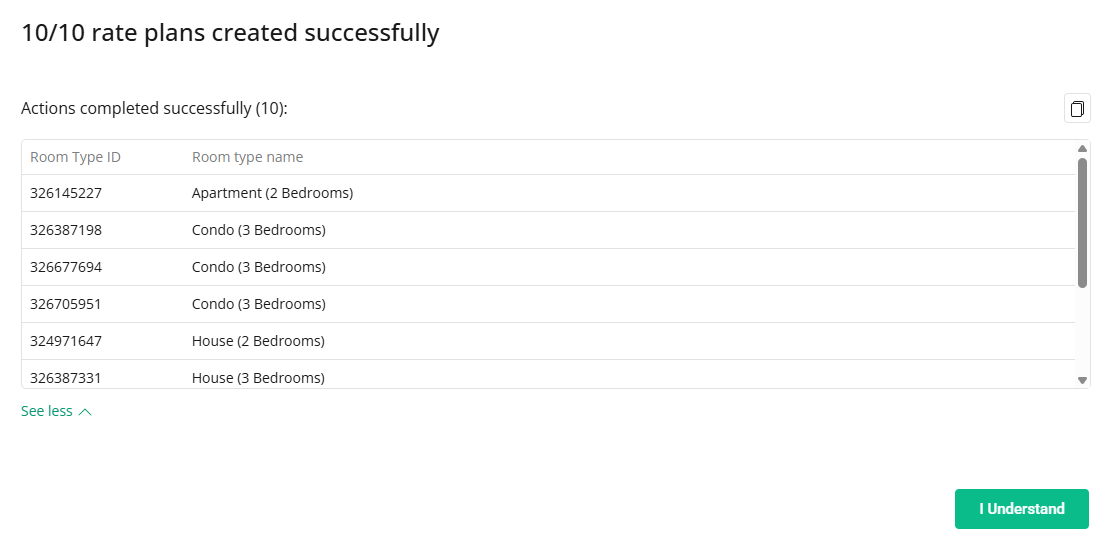Actions en bloc
Avec Rentals United, vous pouvez facilement éviter les tâches répétitives et fastidieuses, ce qui est particulièrement précieux lorsque vous gérez un large inventaire de dizaines ou de centaines de propriétés. Grâce aux actions de masse, les tâches de gestion deviennent moins frustrantes et votre travail quotidien plus efficace. Les options en vrac diffèrent d'un canal à l'autre. Ne vous attendez donc pas à ce que les options soient identiques pour tous les canaux auxquels vous êtes connecté. Découvrez ci-dessous les options d'encombrement dont vous disposez et leur fonctionnement.
Actions de synchronisation
Récupérer les données du canal
Cette action en bloc vous permet de mettre rapidement à jour votre inventaire dans Rentals United avec les dernières modifications que vous avez apportées dans l'extranet du canal. Avez-vous ajouté ou modifié des plans tarifaires, des types de chambres ou changé le modèle de tarification ? Récupérez les données du canal et synchronisez votre inventaire sur Rentals United avec l'état du canal. Gagnez du temps en effectuant deux fois les mêmes modifications (dans l'extranet et sur Rentals United) et évitez les erreurs de synchronisation.
Utilisez cette action en bloc dans les cas suivants :
-
Vous avez constaté des divergences entre Rentals United et le canal de vente
-
Vous voulez vous assurer que votre configuration dans le canal de vente est reflétée dans le canal de distribution Rentals United
-
Vous avez fait des mises à jour directement dans le canal de vente et vous voulez les apporter à Rentals United
-
Vous recevez une erreur lorsque vous effectuez une mise à jour de Rentals United vers le canal de vente
-
Sélectionnez Fetch the data from channel dans la liste déroulante. Cliquez sur Sélectionner des hôtels.
-
Choisissez les hôtels. Pour en savoir plus sur les différentes façons de filtrer et de sélectionner les hôtels ici
-
Cliquez sur Suivant. Vous verrez ici le résumé de tous les propriétés sélectionnés. Examinez la liste et vérifiez si tous les hôtels sont inclus.
-
Cliquez sur Fetch pour continuer. Le processus est en cours et vous pouvez voir la barre de progression.
-
Une fois le processus terminé, vous verrez le résumé des actions. Cliquez sur Je comprends pour terminer.
Récupérer le résumé des données
-
Si des modifications ont été extraites du canal de vente, vous en trouverez une description détaillée dans le résumé des actions
-
Si aucun changement n'a été détecté entre le statut de l'hôtel dans le canal de vente et dans Rentals United, vous verrez "Rien à afficher".
-
Si une erreur s'est produite au cours du processus, vous verrez une description détaillée du message d'erreur.
Actions de balisage
Mise à jour de la majoration pour les propriétés ou les plans tarifaires sélectionnés
La majoration de prix sert à modifier la tarification par canal. Cette option permet d'augmenter ou de diminuer les prix sur le site Canal de vente pour les plans tarifaires ou les propriétés sélectionnées.
-
Les canaux de vente qui offrent une gestion avancée des plans tarifaires permettent de fixer la majoration des plans tarifaires sélectionnés. Ces canaux comprennent actuellement tous les canaux HRS (canaux de configuration des hôtels tels que Booking.com, Expedia ou Agoda). Vérifiez la procédure ci-dessous pour mettre à jour la majoration pour les plans tarifaires sélectionnés.
-
D'autres canaux qui n'offrent pas de gestion de plan tarifaire permettent de fixer la majoration pour des propriétés sélectionnées.
Pour en savoir plus sur l'utilisation de la majoration, voir ici
Mise à jour de la majoration en bloc pour certains plans tarifaires
-
Sélectionnez l'option Mettre à jour la majoration de prix pour les taux sélectionnés dans la liste déroulante. Cliquez sur Sélectionner les plans tarifaires.
-
Sélectionnez les plans tarifaires que vous souhaitez mettre à jour. Vous pouvez sélectionner des plans tarifaires individuels ou tous les plans tarifaires à la fois. Cliquez sur Continuer.
-
Vous verrez le résumé des plans tarifaires sélectionnés. Vérifiez si la liste comprend tous les plans tarifaires que vous souhaitez mettre à jour. Cliquez sur Continuer.
-
Définissez la nouvelle valeur de la majoration et cliquez sur Mettre à jour. La valeur de la majoration peut être positive, négative ou nulle. La valeur précédente de la majoration pour les plans tarifaires sélectionnés sera remplacée par la nouvelle valeur.
-
Le processus est en cours et vous pouvez voir la barre de progression.
-
Une fois le processus finalisé, vous verrez le résumé des actions. Cliquez sur Je comprends pour terminer.
La modification de la majoration a été effectuée. La valeur de la majoration sera mise à jour dans le canal dès que possible. Dans le cas de certaines chaînes (par exemple Altovita, Cuddlynest), la mise à jour peut prendre un peu plus de temps.
Mise à jour de la majoration de la redevance pour tous les biens
Cette option permet d'augmenter ou de diminuer les redevances sur le site Canal de vente pour toutes les propriétés.
-
Sélectionnez l'option Mise à jour de la majoration des frais dans la liste déroulante.
-
Définissez la nouvelle valeur de la majoration et cliquez sur Mettre à jour la majoration des frais.
-
Confirmez l'action en cliquant sur Mettre à jour la majoration des frais.
-
Le processus est en cours et vous pouvez voir la barre de progression.
Actions de connexion
Annuler toutes les inscriptions
Canal de vente n'aura plus accès aux propriétés et ne pourra plus y faire de réservations.
Connecter toutes les propriétés déconnectées
Grâce à cette action, Canal de vente sera en mesure d'effectuer des réservations dans vos propriétés.
Déconnecter toutes les propriétés connectées
Canal de vente n'aura plus accès aux propriétés et ne pourra plus y faire de réservations.
Activer la connexion pour tous les taux inactifs
Vous êtes sur le point de commencer à envoyer les disponibilités et les prix pour tous vos tarifs connectés à Canal de vente. Vos propriétés deviendront ouvertes et réservables sur Canal de vente.
Désactiver la connexion pour tous les taux actifs
-
Sélectionnez Désactiver la connexion pour tous les taux actifs dans la liste déroulante. Cliquez sur le bouton Désactiver tous les taux.
-
Une fenêtre de dialogue s'affiche. Sélectionnez ce que vous souhaitez faire et confirmez votre action.
-
cesser de mettre à jour les disponibilités et les prix des propriétés, et donc cesser de louer - vous ne recevrez plus de réservations (recommandé)
-
arrêter la mise à jour de la disponibilité des propriétés, mais ne pas arrêter la location - les réservations seront toujours reçues, mais elles peuvent être faites avec des prix dépassés et causer des surréservations (cette option doit être utilisée principalement lorsque vous décidez de gérer vos tarifs pour Canal de vente directement à partir de son tableau de bord).
-
-
Le processus est en cours et vous pouvez voir la barre de progression.
Plan d'action tarifaire
Créer un nouveau plan tarifaire pour les types de chambres sélectionnés
Cette action en bloc vous permet de créer un nouveau plan tarifaire et de l'ajouter aux types de chambres sélectionnés. Utilisez-le lorsque vous créez une nouvelle offre et que vous souhaitez l'ajouter à tous les types de chambres ou à plusieurs types de chambres dans tous les hôtels en même temps !
-
Gain de temps : gagnez du temps et ajoutez de nouveaux plans tarifaires à tous les types de chambres en une seule fois, en quelques secondes
-
Répondez rapidement aux besoins de vos clients - présentez de nouvelles offres plus rapidement et sans délai inutile
-
Améliorer la qualité et éviter les erreurs - créer un plan tarifaire et l'ajouter à des plans tarifaires sélectionnés en une seule fois, sans avoir à copier les détails et sans risque d'erreur
Avant de commencer
-
Gardez à l'esprit que la création d'un nouveau plan tarifaire par le biais de la fonctionnalité d'actions en bloc ne permet de créer que des plans tarifaires autonomes. Si vous souhaitez créer d'autres plans tarifaires (par exemple, des plans dérivés), vous devez créer de nouveaux plans tarifaires un par un.
-
Sélectionnez Créer un nouveau plan tarifaire pour les types de chambres sélectionnés dans la liste déroulante. Cliquez sur Sélectionner les types de chambres.
-
Choisissez le site types de chambres. Pour en savoir plus sur les différentes manières de filtrer et de sélectionner types de chambres ici
-
Cliquez sur Suivant. Vous verrez ici le résumé de tous les types de chambres sélectionnés. Examinez la liste et vérifiez si toutes les adresses types de chambres sont incluses.
-
Cliquez sur Suivant pour continuer.
-
Créez un nouveau plan tarifaire en complétant les détails.
Dans le cas de Expedia, certains champs peuvent être grisés s'ils ont des valeurs différentes dans les types de chambres sélectionnés (par exemple, une devise différente dans les chambres). Une fois que ces plans tarifaires ont été créés avec succès et que vous souhaitez modifier ces informations particulières, vous devrez modifier les plans tarifaires de chaque pièce, l'un après l'autre. -
Ajouter le plan tarifaire aux types de chambres. Cliquez sur Créer (pour ajouter le plan tarifaire sans l'activer) ou sur Créer et activer.
-
Une fois le processus finalisé, vous verrez le résumé des actions. Cliquez sur Je comprends pour terminer l'ajout du nouveau plan tarifaire aux types de chambres.
Résumé des actions en bloc
Une fois que vous avez fini d'ajouter de nouveaux plans tarifaires aux types de chambres, vous pouvez voir le résumé des actions. Vous trouverez ci-dessous un résumé exemplaire :
-
Nombre de plans tarifaires créés avec succès - indique si le nouveau tarif a été ajouté à tous les types de chambres sélectionnés ou non. Si tous les plans tarifaires n'ont pas été ajoutés, vous pouvez vérifier les détails dans "Actions échouées".
-
Actions terminées avec succès - vous donne des informations détaillées sur les types de chambre auxquels le nouveau plan tarifaire a été ajouté. Vous pouvez cliquer sur le bouton "Copier" et vérifier si le nouveau plan tarifaire est disponible dans ces types de chambres.
-
Actions échouées - vous donne des informations détaillées sur les types de chambres qui ont reçu une erreur. Vous pouvez en savoir plus sur cette erreur et la corriger. Dans ce cas, l'erreur n'a pas empêché la création du plan tarifaire. Si des erreurs l'empêchent, vous pourrez le constater en consultant le "Nombre de plans tarifaires créés avec succès". Vous pouvez copier les identifiants des types de chambres qui ont échoué en cliquant sur le bouton "Copier", les enregistrer pour plus tard et essayer à nouveau d'ajouter le nouveau plan tarifaire à ces types de chambres en masse.
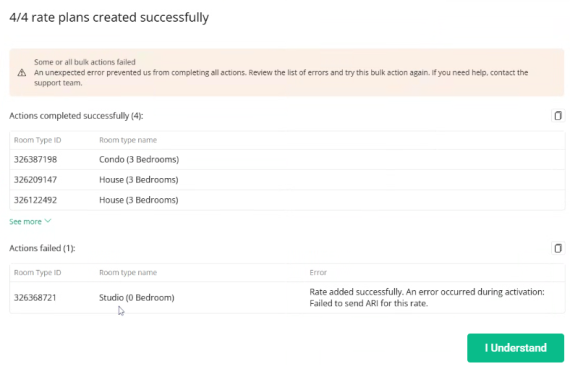
Si le bouton Précédent est visible, ce bouton vous permet de revenir en arrière et de corriger les erreurs indiquées. Suivez les instructions du message d'erreur. Si elle n'est pas visible, cela signifie que les erreurs sont mineures et n'empêchent pas la création du plan tarifaire. Dans ce cas, vous pouvez continuer en cliquant sur le bouton Je comprends. Les nouveaux plans tarifaires seront ajoutés aux types de chambres.